Wenn Sie die Skype for Web-App in einem nicht unterstützten Browser verwenden, erhalten Sie das nervige „Browser nicht unterstützt" Alarm. „Welche Browser unterstützt Skype?“ Sie können fragen. Nun, die Liste enthält nur Chrome und Edge. Idealerweise sollten Sie die neuesten Chrome- und Edge-Versionen ausführen.
Was tun, wenn Skype sagt, dass Ihr Browser nicht unterstützt wird?
Wenn Sie einen anderen Browser wie Firefox, Opera, Brave usw. verwenden, können Sie Skype im Web nicht vollständig nutzen. Wie bereits erwähnt, unterstützt web.skype.com nur Chrome und Edge. Darüber hinaus wird Skype für Web auf Mobilgeräten und Tablets nicht unterstützt. Selbst wenn Sie sich bei Ihrem Konto anmelden können, werden Sie keine Audio- oder Videokonferenzen starten oder daran teilnehmen.
Eine schnelle Lösung, um diesen Fehler zu beheben, besteht darin, über einen Laptop oder Desktop-Computer eine Verbindung zu Skype für Web in Chrome oder Edge herzustellen.
Was ist mit der Firefox-Skype-Erweiterung?
Die schlechte Nachricht ist, dass die Firefox-Skype-Erweiterung nicht mehr verfügbar ist. Diese Browsererweiterung war bei Firefox-Benutzern ziemlich beliebt, da sie sich problemlos mit Skype für das Web verbinden konnten.
Leider war die Entscheidung, den Support für die Skype-Erweiterung einzustellen, angesichts der schwindenden Popularität von Firefox nur eine Frage der Zeit.
Ein schneller Workaround für Linux-Benutzer
Wenn Sie unter Linux arbeiten, gibt es eine schnelle Problemumgehung, mit der Sie den Fehler „Browser nicht unterstützt“ in Chrome umgehen können. Es beinhaltet Ändern des User-Agents in den Browsereinstellungen. Skype kann diesen Fehler gelegentlich anzeigen, auch wenn Sie Chrome verwenden.
- Starten Sie Chrome und drücken Sie STRG+UMSCHALT+I, um das zu starten Entwicklerwerkzeuge.
- Dann klick auf Netzwerk, klicke auf das Browsermenü (die drei Punkte) und wähle Mehr Werkzeuge.
- Klicke auf Netzwerkbedingungen.
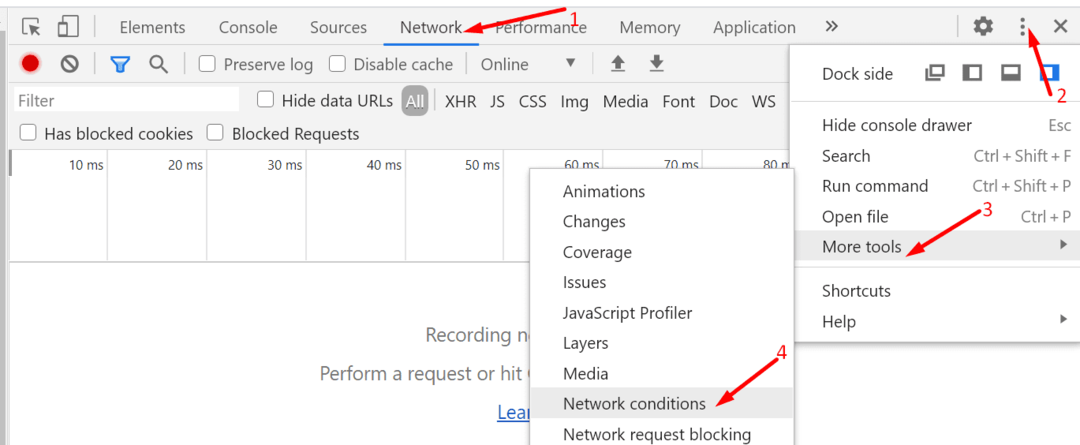
- Satz Chrome – Windows oder Edge – Windows wie dein User-Agent.
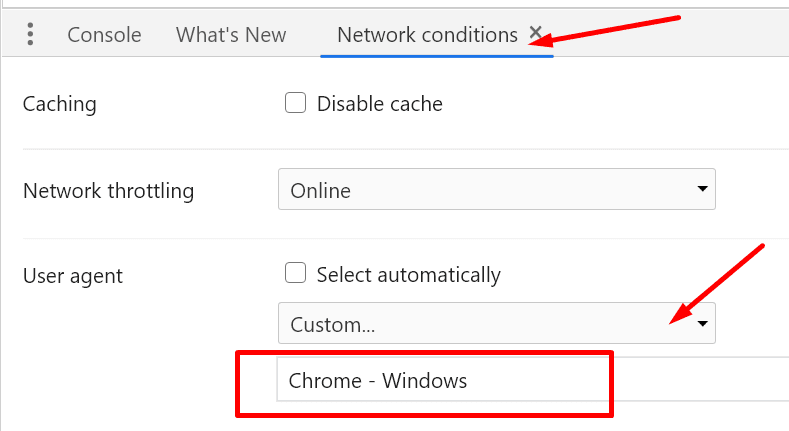
- Übernehmen Sie die Änderungen. Starten Sie Chrome neu und stellen Sie erneut eine Verbindung zu Skype für Web her.
Erfahren Sie mehr über das Ändern des Benutzeragenten
Mehrere Benutzer berichteten, dass das Ändern des User-Agent-Strings in Firefox das Problem gelöst hat. Auf diese Weise meldet sich der Browser als Chrome an die Server von Skype. In gewisser Weise bringt Firefox die Server dazu, Skype für die Webanwendung zu laden. Die Funktionalität bleibt jedoch eingeschränkt. Sie können zwar Sofortnachrichten senden, jedoch kein Video starten oder beitreten oder Audioanrufe.
Um den User-Agent in Firefox zu ändern, benötigen Sie die User-Agent Switcher-Plugin. Installieren Sie das Plugin und klicken Sie auf das User-Agent-Symbol in der oberen rechten Ecke. Wählen Sie Chrome und starten Sie Ihren Browser neu.
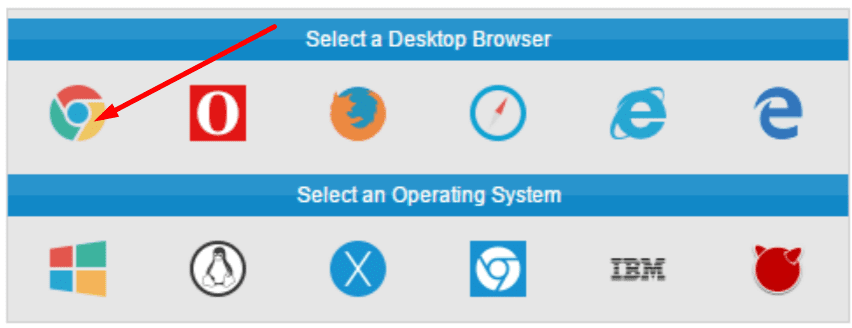
Abschluss
Es gibt nur zwei Browser, die Skype for Web offiziell unterstützt: Chrome und Edge. Wenn Sie die „Browser nicht unterstützt” Fehler, wechseln Sie zu Chrome oder Edge. Alternativ können Sie die User-Agent-Zeichenfolge manuell bearbeiten, um den Skype-Server dazu zu bringen, zu glauben, dass die Verbindungsanfrage von Chrome stammt.
Wir hoffen, dass diese Anleitung Ihnen geholfen hat, diesen Fehler zu umgehen. Lassen Sie uns wissen, ob der User-Agent-Trick für Sie funktioniert hat.